Plaadid on üks parimaid meediume, mida saab varundamiseks kasutada, kuna need on tänapäeval suhteliselt odavad. CD-R mahutab kuni 700 MB andmeid, samas kui DVD-R sisaldab 6 korda rohkem ruumi kui CD-R. Pealegi on failide kettal varukoopiateks kirjutamisel veel üks eelis, kui andmeid loetakse ainult lugemiseks. See tähendab, et kui sisestate plaadi ükskõik millisesse arvutisse, ei ole keegi võimsatest viirustest, näiteks Almanahe, mis nakatab käivitatavaid faile, muuta ega plaadile kirjutatud faile kustutada.
Ainus CD- ja DVD-plaatide probleem on see, et need ei kesta igavesti ning on ka tundlikud. Kui plaadil on halva käsitsemise tõttu sõrmejäljed või väikesed kriimud, võivad vanad plaadimängijad plaati korralikult lugeda. Nagu enamiku kaasaegsete plaadimängijate puhul, on sellel vigade parandamine ja see võib tavaliselt sõrmejälgi kriimustatud pinnana läbi lugeda. Sellepärast näib, et mõned mängijad takerduvad mõnda plaati, samal ajal kui see mängib teisel suurepäraselt. Kui aga plaadimängija ei suuda teie plaati lugeda ja peate sealt oma andmed või foto tagasi saama, on siin mõned tööriistad, mida saate kasutada enne andmete kasutamist imelike ebaharilike meetodite abil, näiteks andmete proovimiseks. kui kasutada hambapastat, banaaninahka, küünlavaha või isegi loputada seda WC-potis, mis võib ketast täielikult kahjustada! Enne kui saate vaadata nende programmide loendit, mis aitavad teil andmeid kriimustatud CD-lt taastada, tahaksin teile selgitada, kuidas kõik need programmid toimivad. Kui ketas on kriimustatud, muutub see osa või sektor loetamatuks. Kui kopeerite CD sisu otse Windows 7 kopeerimise ja kleepimise funktsiooni kaudu, saate kindlasti tõrke, öeldes “ Invalid MS-DOS function ” - väga üldise veateate, mis isegi ei ütle, et teil on probleem ketas.

Allpool loetletud programmide abil saate faili kopeerida ja säilitada kuni viimase bitini, mida see suutis vigadeta kopeerida. See tähendab, et see suudab kopeerida kõik endast oleneva, ilma et teile veateadet edastaks ja seal peatuks.
1. Roadkil peatamatu koopiamasin
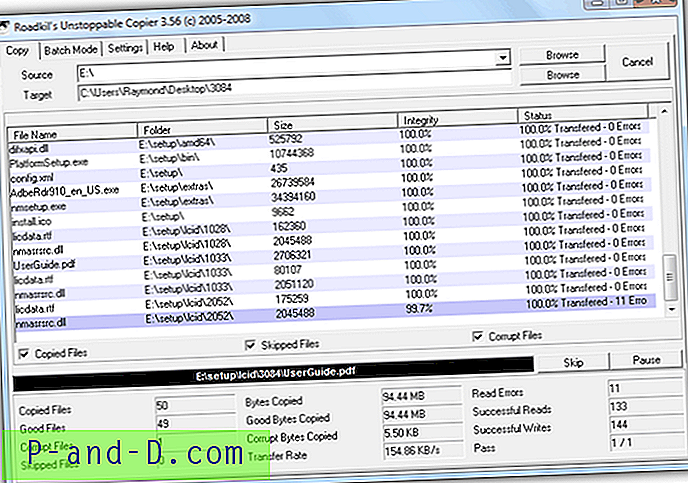
Roadkili peatamatu koopiamasin kopeerib lihtsalt peatumata, isegi kui fail on rikutud. Teil on vaja ainult valida allikas, mis tavaliselt on kettale kuuluv draivitäht, sihtkoht, kuhu soovite failid salvestada, ja klõpsake nuppu Kopeeri. On mõned lisafunktsioonid, näiteks pakkimisrežiim, kus saate kopeerida mitut asukohta, kui te ei soovi plaadi juurest kopeerida. Seadete vahekaart võimaldab teil vahetada kasutajaliidese keelt, vigastatud failid vahele jättes, faili atribuute säilitades jne. Soovitatav on hoida liugurit vaikeasukohas, mis on parim andmete taastamine, mitte kiireimaga, mis ületab selle eesmärgi. utiliit.
Laadige alla Roadkili peatamatu koopiamasin
2. CD taastamise tööriistakast
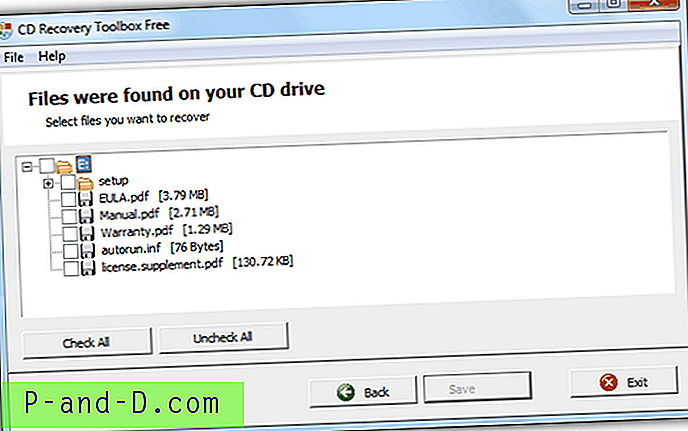
CD-de taastamise tööriistakast on tõenäoliselt meie lemmikriist, kuna see on tasuta, viisardi stiiliidese kaudu hõlpsasti kasutatav ja tundub, et see kopeerib kiiremini kui ülejäänud. Lugematute failide kopeerimiseks CD-lt käivitage programm, valige automaatselt loetletav CD / DVD-draiv, seejärel sihtkaust, kuhu soovite faile salvestada, ja lõpuks annab see teile võimaluse valida üksikud failid või kaustad. taastuda, märkides ruudud.
Laadige alla CD taastamise tööriistakast
3. IsoPuzzle
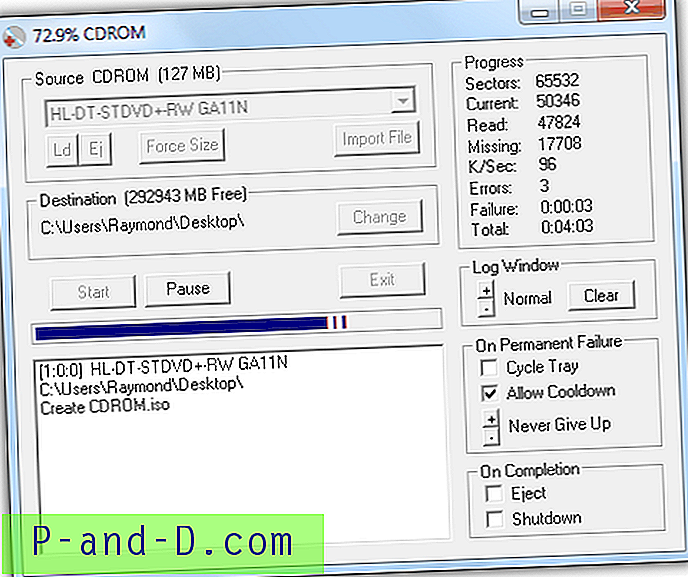
IsoPuzzle erineb pisut muust, kuna proovib varundada kogu ketast ISO-pildi loomisega, kuid lisaks failide kopeerimise võimalusega, mida Windows ei saa kopeerida. See on tõesti lihtne ja ajuvaba ketaste taastamise tarkvara. Sisestage lihtsalt ketas, valige sihtkoht, kuhu taastatud failid tuleks salvestada, ja klõpsake nuppu Start. Enne kopeerimise alustamist palutakse teil salvestada ISO-fail. IsoPuzzle on kaasaskantav, nõuab täiendavat WNASPI32.DLL-faili paigutamist IsoPuzzle'i kataloogi ja see ei toeta audio-CD-d.
Laadige alla IsoPuzzle
4. CDCheck
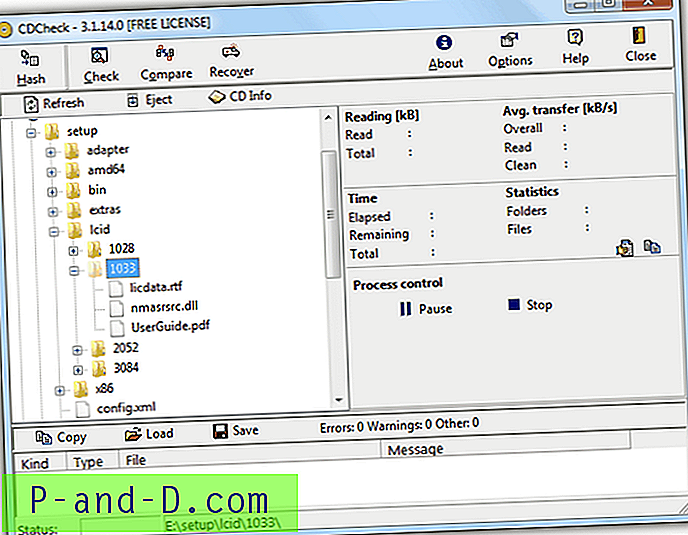
CDCheck on tegelikult jagamisvara, kuid isiklikuks kasutamiseks tasuta. Tasuta litsentsi saamiseks paluge seda sellelt registreerimislehelt. CDCheck on ka väga hõlpsasti kasutatav, kui programm tutvustab faili Window Exploreri sarnases liideses ja kõik, mida peate tegema, on valida fail või kaust, mida soovite kopeerida, ja seejärel klõpsake nuppu Taasta . Avaneb häälestusakna taastamise aken, kus saate seada väljundkataloogi ja ka täpsemad suvandid, näiteks korduste arv, aeg ja olemasoleva väljundfaili vahelejätmine vastava failisuurusega. CDChecki abil saate kontrollida ka seda, kas failid on õiged ja kas need pole rikutud, klõpsates nuppu Kontrolli.
Laadige alla CDCheck
5. IsoBuster
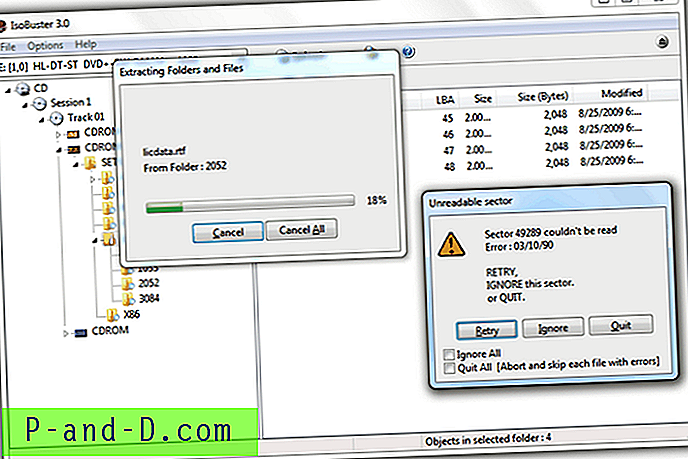
IsoBuster on täiustatud tööriist, mida saab kasutada kustutatud failide taastamiseks, kuid see on võimeline ka kopeerida faile, mida ei saa lugeda. Rikutud fail võib sisaldada vähemalt osa algsest failist, mida saab muude taastamisprogrammidega rekonstrueerida, ja see on kindlasti parem kui faili üldse pole. IsoBuster on jaosvara, kuid võite kasutada ainult tasuta funktsioone. Faili taastamiseks loetamatu CD-l paremklõpsake kaustal, mille soovite taastada, ja valige käsk Extract.
Laadige alla IsoBuster
6. Surnute kettide arst
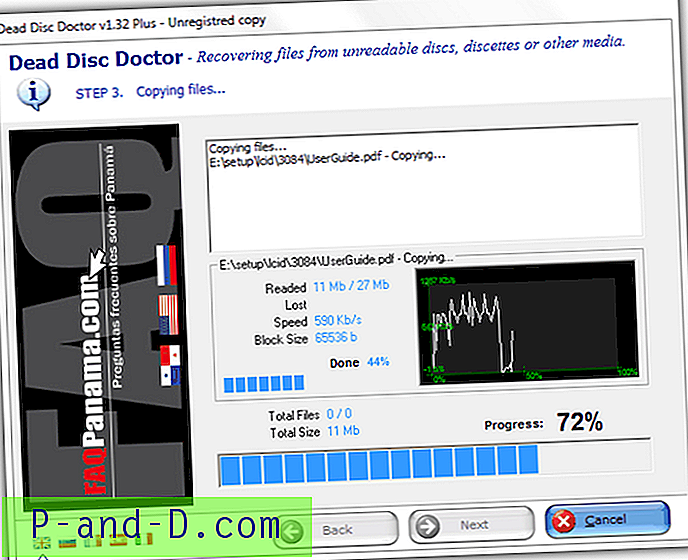
Surnute kettide doktorit käsitleti teises artiklis, kuid otsustasime seda uuesti testida ja sellesse artiklisse liita, kuna ta üritab teha seda, mida sellel artiklil arutatakse. Dead Disk Doctor on ka jagamisvara, mille piirang lubab teil plaadilt taastada ainult 1 faili. Kui teil on taastamiseks mitu faili, peate ükshaaval seda tegema. Kui testisime Dead Disk Doctorit ühel meie CD-plaadil, mis on halvasti kriimustatud, sulgub see äkki ja kuvatakse teade “Plaat pole valmis!” viga. Kuigi see ei töötanud meie jaoks, on võimalik, et see võib töötada ka mõnel muul erineval juhul, kuna iga arvuti konfiguratsioon on erinev.
Laadige alla surnud ketta arst
Kui olete proovinud kõiki 6 tasuta andmete taastamise tööriista kriimustatud, kahjustatud või defektsete CD-de jaoks, kuid see ikkagi ei tööta, võite otsida YouTube'is sõna "kriimustatud CD" ja võtta risk, proovides neid veidraid meetodeid kriimustatud plaadi parandamiseks. Proovige kindlasti ainult seda meetodit, mis on kõige rohkem kommenteerinud ja ka edukuse määr. Ärge kunagi võtke oma võimalust, kui YouTube'i videol on vaid mõned kommentaarid, enamus videost ütleb, et see ei tööta, või vastasel juhul võite saada kahjustatud CD, mis on pöördumatu.





